Cezerinは、プログレッシブWebアプリの作成に使用できる、無料のオープンソースのReactおよびNode.jsベースのeコマースプラットフォームです。これは、SEOに適したサーバー側のレンダリングを備えた単一ページのeコマースアプリケーションです。製品カテゴリ、在庫および在庫管理、ファイルマネージャ、テーマのzipアーカイブへのエクスポート、zipアーカイブからのテーマのインストール、支払いゲートウェイ、パスワードなしなど、多くの機能を提供します。
このチュートリアルでは、Ubuntu18.04LTSにCezerinをインストールする方法を説明します。
- Ubuntu18.04を実行しているサーバー。
- ルートパスワードがサーバーに設定されています。
- 静的IPアドレス192.168.0.4がサーバーに構成されています
まず、サーバーを最新バージョンに更新する必要があります。次のコマンドで実行できます:
apt-get update -y
apt-get upgrade -y
サーバーが更新されたら、サーバーを再起動してすべての変更を適用します。
Node.jsをインストール
次に、最新バージョンのNode.jsをサーバーにインストールする必要があります。デフォルトでは、最新バージョンのNode.jsはUbuntu18.04のデフォルトリポジトリでは利用できません。そのため、Node.jsリポジトリをシステムに追加する必要があります。
次のコマンドを使用して、Node.jsリポジトリを追加できます。
curl -sL https://deb.nodesource.com/setup_12.x | bash -
リポジトリが追加されたら、次のコマンドを使用して、他の必要なパッケージとともにNode.jsをインストールします。
apt-get install nodejs build-essential -y
次に、次のコマンドを使用してNode.jsのバージョンを確認します。
node -v
次の出力が表示されます。
v12.5.0
次のコマンドでNPMのバージョンを確認します。
npm -v
次の出力が表示されます。
6.9.0
完了したら、MongoDBのインストールに進むことができます。
MongoDBをインストールする
デフォルトでは、MongoDBはUbuntu18.04のデフォルトリポジトリでは使用できません。そのため、MongoDBリポジトリをシステムに追加する必要があります。
まず、次のコマンドを使用してMongoDBGPGキーをインポートします。
apt-key adv --keyserver hkp://keyserver.ubuntu.com:80 --recv 9DA31620334BD75D9DCB49F368818C72E52529D4
次の出力が表示されます。
Executing: /tmp/apt-key-gpghome.noPsOh3sgA/gpg.1.sh --keyserver hkp://keyserver.ubuntu.com:80 --recv 9DA31620334BD75D9DCB49F368818C72E52529D4 gpg: key 68818C72E52529D4: public key "MongoDB 4.0 Release Signing Key <[email protected]>" imported gpg: Total number processed: 1 gpg: imported: 1
次に、次のコマンドを使用してMongoDBリポジトリを追加します。
echo "deb [ arch=amd64 ] https://repo.mongodb.org/apt/ubuntu bionic/mongodb-org/4.0 multiverse" | tee /etc/apt/sources.list.d/mongodb-org-4.0.list
次に、リポジトリを更新し、次のコマンドを使用してMongoDBをインストールします。
apt-get update -y
apt-get install mongodb-org -y
MongoDBがインストールされたら、次のコマンドを使用してMongoDBサービスを開始します。
service mongod start
次のコマンドを使用して、MongoDBのステータスを確認することもできます。
service mongod status
次の出力が表示されます。
? mongod.service - MongoDB Database Server
Loaded: loaded (/lib/systemd/system/mongod.service; disabled; vendor preset: enabled)
Active: active (running) since Wed 2019-07-03 08:57:58 UTC; 7s ago
Docs: https://docs.mongodb.org/manual
Main PID: 14712 (mongod)
CGroup: /system.slice/mongod.service
??14712 /usr/bin/mongod --config /etc/mongod.conf
Jul 03 08:57:58 ubuntu1804 systemd[1]: Started MongoDB Database Server
完了したら、Cezerinのインストールに進むことができます。
まず、Githubリポジトリから最新バージョンのCezerinをダウンロードする必要があります。次のコマンドでダウンロードできます:
cd /opt
git clone https://github.com/cezerin/cezerin.git
次に、ディレクトリをcezerinに変更し、次のコマンドを使用して必要なすべての依存関係をインストールします。
cd /opt/cezerin>
npm update node-sass
npm install --unsafe-perm --allow-root
npm run build
npm run setup
必要なすべての依存関係がインストールされたら、次のコマンドでサーバーを起動します。
npm start
サーバーが正常に起動すると、次の出力が表示されます。
> [email protected] start /opt/cezerin > concurrently npm:start-* [start-api] [start-api] > [email protected] start-api /opt/cezerin [start-api] > node -r esm src/api/server/index.js [start-api] [start-store] [start-store] > [email protected] start-store /opt/cezerin [start-store] > node -r esm dist/store/server/index.js [start-store] [start-api] info: API running at http://localhost:3001 [start-api] info: MongoDB connected successfully [start-store] info: Store running at http://localhost:3000
これで、Cezerinがインストールされ、ポート3000で実行されます。次に、Webブラウザーを開き、URL http://192.168.0.4:3000を入力します。 。次のページに示すように、Cezerinのデフォルトのダッシュボードにリダイレクトされます。
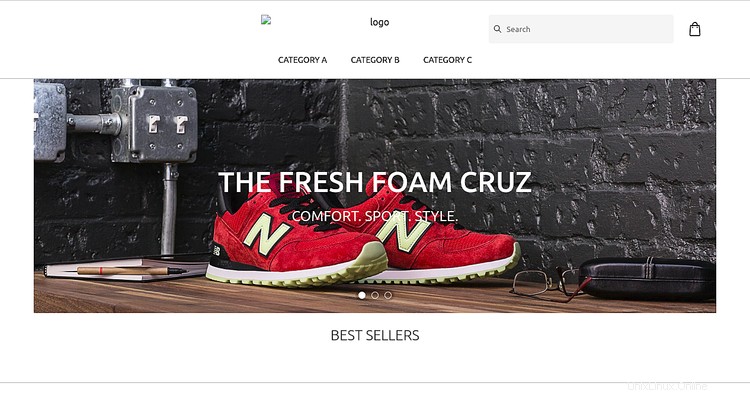
Nginxをリバースプロキシとして構成する
デフォルトでは、Cezerinはポート3000で実行されます。したがって、ポート80を使用してCezerinにアクセスするには、Nginxをリバースプロキシとして構成する必要があります。
これを行うには、最初に次のコマンドを使用してNginxをインストールします。
apt-get install nginx -y
Nginxがインストールされたら、次のコマンドを使用してCezerinの新しいNginx仮想ホストファイルを作成します。
nano /etc/nginx/sites-available/cezerin.conf
次の行を追加します:
upstream cezerin {
server 127.0.0.1:3000 weight=100 max_fails=5 fail_timeout=5;
}
server {
listen 80;
server_name 192.168.0.4;
location / {
proxy_set_header X-Forwarded-Host $host;
proxy_set_header X-Forwarded-Server $host;
proxy_set_header X-Forwarded-For $proxy_add_x_forwarded_for;
proxy_pass http://cezerin/;
}
}
終了したら、ファイルを保存して閉じます。次に、次のコマンドを使用して仮想ホストを有効にします。
ln -s /etc/nginx/sites-available/cezerin.conf /etc/nginx/sites-enabled/
次に、次のコマンドを使用して、構成エラーがないかNginxを確認します。
nginx -t
すべてが正常であれば、次の出力が表示されます。
nginx: the configuration file /etc/nginx/nginx.conf syntax is ok nginx: configuration file /etc/nginx/nginx.conf test is successful
最後に、Nginxサービスを再起動して、次のコマンドで行ったすべての変更を適用します。
systemctl restart nginx
次に、Cezerinサービスを管理するためのsystemdサービスファイルを作成する必要があります。これは、次のコマンドで実行できます。
nano /etc/systemd/system/cezerin.service
次の行を追加します:
[Unit] Description=Cezerin Server [Service] ExecStart=/usr/bin/npm start # Required on some systems WorkingDirectory=/opt/cezerin Restart=always # Restart service after 10 seconds if node service crashes RestartSec=10 # Output to syslog StandardOutput=syslog StandardError=syslog SyslogIdentifier=nodejs-example [Install] WantedBy=multi-user.target
終了したら、ファイルを保存して閉じます。次に、次のコマンドを使用して構成ファイルをリロードします。
systemctl daemon-reload
次に、Cezerinサービスを開始し、次のコマンドを使用して起動時に開始できるようにします。
systemctl start cezerin
systemctl enable cezerin
次のコマンドを使用して、Cezerinサービスのステータスを確認することもできます。
systemctl status cezerin
次の出力が表示されます。
? cezerin.service - Cezerin Server
Loaded: loaded (/etc/systemd/system/cezerin.service; disabled; vendor preset: enabled)
Active: active (running) since Wed 2019-07-03 09:51:29 UTC; 11s ago
Main PID: 18516 (npm)
Tasks: 43 (limit: 1114)
CGroup: /system.slice/cezerin.service
??18516 npm
??18538 sh -c concurrently npm:start-*
??18541 node /opt/cezerin/node_modules/.bin/concurrently npm:start-*
??18550 /bin/sh -c npm run start-api
??18551 npm
??18557 /bin/sh -c npm run start-store
??18559 npm
Jul 03 09:51:29 ubuntu1804 systemd[1]: Stopped Cezerin Server.
Jul 03 09:51:29 ubuntu1804 systemd[1]: Started Cezerin Server.
Jul 03 09:51:33 ubuntu1804 nodejs-example[18516]: > [email protected] start /opt/cezerin
Jul 03 09:51:33 ubuntu1804 nodejs-example[18516]: > concurrently npm:start-*
それでおしまい!これで、URL http://192.168.0.4を使用してCezerinWebインターフェイスにアクセスできます。 。
おめでとう!これで、Ubuntu18.04サーバーにCezerinが正常にインストールおよび構成されました。 Cezerinを使用して、独自のオンラインストアを簡単にホストできるようになりました。ご不明な点がございましたら、お気軽にお問い合わせください。